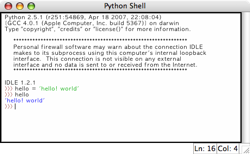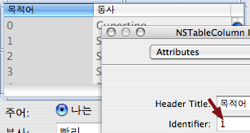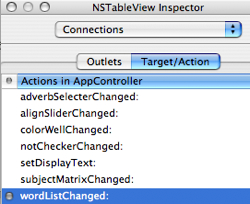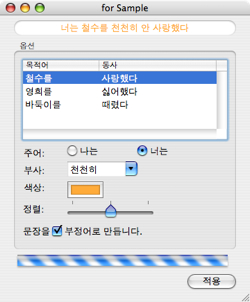이번에는 Core Data를 이용해 간단한 할일(Todo) 어플리케이션을 만들어 보겠습니다. Core Data는 객체의 연결, 저장, 불러오기등의 복잡한 데이터 관련 작업을 쉽게 관리할 수 있도록 해줍니다. 많은 부분이 자동화 되어 있어 개발자가 해야할 작업은 매우 적습니다. 실제 이번 예제에서도 모델링 툴과 인터페이스 빌더를 이용하여 객체를 생성하고 연결하는 작업만 하고 소스코드에서는 작업을 하지 않을 것입니다.
이 예제는 ADC에서 제공하는 Building a Sample Core Data Application 동영상 강좌를 참고하였습니다. 동영상으로 되어 있기 때문에 이 포스팅 보다 따라 해보기가 매우 쉬우실 것입니다. Core Data에 관한 상세한 내용은 Core Data Programming Guide 문서를 참조하시기 바랍니다.
1. 프로젝트 생성
New Project에서 Core Data Document-based Application을 선택합니다. Core Data Document-based Application은 Document와 연결된 datamodel을 생성해주고, 파일 Open/Save와 MDI를 지원합니다.
Project Name을 'MyToDoList'로 입력하고 [Finish] 버튼을 클릭합니다.
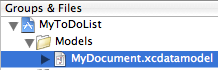 이제 Xcode에서 좌측과 같이 Models 밑에MyDocument.xcdatamodel이 생성되어 있음을 확인할 수 있습니다.
이제 Xcode에서 좌측과 같이 Models 밑에MyDocument.xcdatamodel이 생성되어 있음을 확인할 수 있습니다.
2. 데이터 모델링 툴
작업을 위해 MyDocument.xdatamodel을 더블클릭하면, 아래와 같은 데이터 모델링 툴이 오픈됩니다.
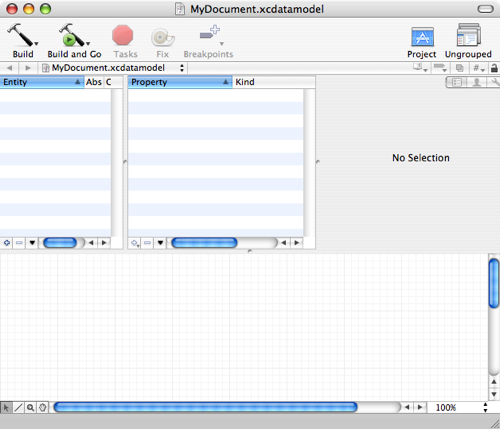
일반적인 모델링 툴과 사용방법이 유사합니다. 상단 좌측에서 객체를 생성하고 우측의 창에서 객체들의 각각의 속성을 관리합니다. 우측에 현재 'No Selection'로 표시된 영역에서 선택된 값들의 세부 속성을 설정합니다. 하단에는 생성된 객체들이 그래픽한 다이어그램으로 표시되어 쉽게 속성과 연결을 확인할 수 있습니다.
3. 오브젝트 생성
Todo 어플리케이션은 작업들의 목록과 각 작업들 아래 세부 작업들을 관리할 수 있도록 만들려고 합니다. 이를 위해 작업(Work)와 세부작업(Todo)의 두개의 객체(NSManagedObject)를 생성하겠습니다. 좌측 상단의 Entity필드가 있는 목록 하단에 위치한 +버튼을 두번 클릭하여 2개의 객체를 생성 합니다.
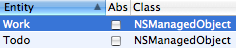 좌측과 같이 Entity를 Work와 Todo로 변경합니다.
좌측과 같이 Entity를 Work와 Todo로 변경합니다.
4. 항목 설정
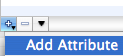 이제 각각의 객체에 항목을 추가하겠습니다. Work 객체를 선택한 상태에서 우측에 있는 Property 목록 하단의 + 버튼을 클릭합니다. 나오는 메뉴중에서 좌측과 같이 Add Attribute를 클릭합니다.
이제 각각의 객체에 항목을 추가하겠습니다. Work 객체를 선택한 상태에서 우측에 있는 Property 목록 하단의 + 버튼을 클릭합니다. 나오는 메뉴중에서 좌측과 같이 Add Attribute를 클릭합니다.
생성된 항목의 속성 창에서 Name을 'title'로 Default Value를 '새작업'으로 입력합니다.
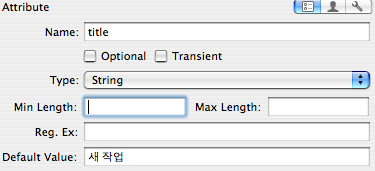
이제 Todo를 선택하고 위와 같은 방법으로 세개의 항목을 추가하고 아래와 같이 속성을 설정합니다.

5. 연결(RelationShip) 설정
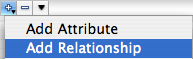 Work가 선택된 상태에서 좌측과 같이 + 버튼의 Add RelationShip을 클릭하여 새로운 연결을 생성합니다.
Work가 선택된 상태에서 좌측과 같이 + 버튼의 Add RelationShip을 클릭하여 새로운 연결을 생성합니다.
아래와 같이 속성에서 이름을 todo(소문자로 시작해야 합니다.)로 설정하고 Destination에서 연결될 객체를 Todo를 선택합니다.
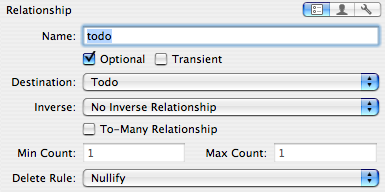
이제 Todo를 선택하고 위와 같은 방법으로 RelationShip을 추가합니다. Destination은 Work 객체로 Inverse를 todo로 선택하여 상호 참조할 수 있도록 해줍니다.
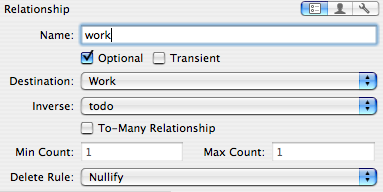
이제 다시 Work 객체의 todo에서 아래와 같이 설정합니다. 하나의 Work에 여러개의 Todo가 연결될 수 있도록 To-Many Relationship에 체크합니다.
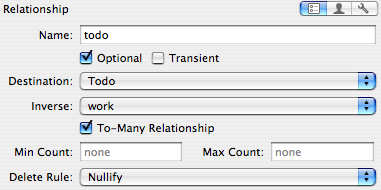
6. 확인
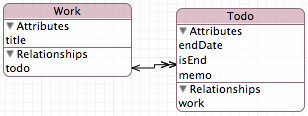 하단을 보시면 좌측과 같이 지금까지 작업한 내용을 쉽게 확인할 수 있습니다.
하단을 보시면 좌측과 같이 지금까지 작업한 내용을 쉽게 확인할 수 있습니다.
Work와 Todo는 연결되어 있고 Todo쪽의 화살표가 이중으로 표시되어 있습니다. 이는 Work와 Todo가 1:N으로 연결(To-Many Relationship)되어 있슴을 나타냅니다. 하나의 Work에 대하여 여러개의 Todo가 올수 있습니다.
7. ArrayController 생성
이제부터 인터페이스 빌더에서 작업을 작업을 해보겠습니다. MyDocument.nib를 더블클릭하여 인터페이스 빌더를 오픈합니다.
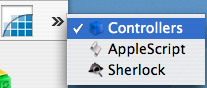 좌측과 같이 팔레트 윈도우에서 >> 버튼을 클릭하고 나오는 메뉴에서 Controllers를 클릭합니다.
좌측과 같이 팔레트 윈도우에서 >> 버튼을 클릭하고 나오는 메뉴에서 Controllers를 클릭합니다.
좌측 하단의 NSArrayController를 드래그하여 인스턴스 창에 가져다 놓습니다. 한번 더 반복합니다.
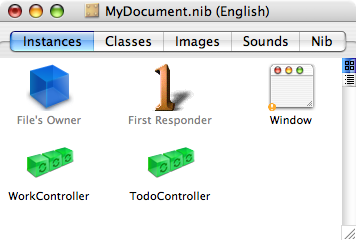 가져온 컨트롤러의 이름을 위와 같이 WorkController와 TodoController로 변경합니다.
가져온 컨트롤러의 이름을 위와 같이 WorkController와 TodoController로 변경합니다.
1) WorkController 설정
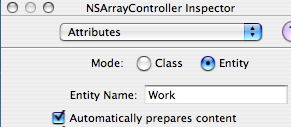 WorkController 속성중 Attribute에서 좌측과 같이 Mode를 Entity로 체크하고 이름을 Work로 입력합니다.
WorkController 속성중 Attribute에서 좌측과 같이 Mode를 Entity로 체크하고 이름을 Work로 입력합니다.
Automatically prepares content에 체크합니다.
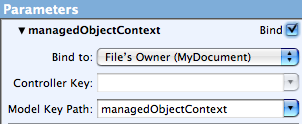 Binding 항목 하단에 있는 Parameters의 ManagedObjectContext를 좌측과 같이 설정합니다.
Binding 항목 하단에 있는 Parameters의 ManagedObjectContext를 좌측과 같이 설정합니다.
2) TodoController 설정
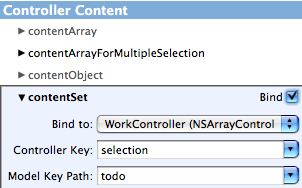 TodoController도 EntityName만 Todo로 입력하고 위와 동일하게 설정합니다.
TodoController도 EntityName만 Todo로 입력하고 위와 동일하게 설정합니다.
그외에 Todo가 Work에 종속성을 가지도록 한가지 작업을 더 합니다. Binding 항목의 Controller Content 밑의 ContentSet의 항목을 좌측과 같이 설정합니다.
8. 사용자 인터페이스
윈도우에 NSTableView 2개와 NSTextField, NSDataPicker, NSSearchField, NSButton들을 아래와 같이 배치합니다.
각각의 테이블뷰 Inspector의 Attribute에서 Columns를 1과 3으로 설정하고 각 컬럼을 더블클릭하여 '작업', '완료', '할일', '예정일'로 이름을 변경합니다.
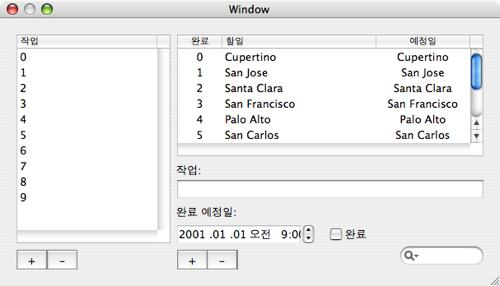
9. Work, Todo 테이블컬럼 설정
1) Work - 작업 컬럼(NSTableColumn)
작업 컬럼을 더블클릭하여 아래와 같이 설정합니다.
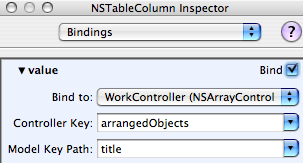
2) Todo - 완료 컬럼(NSTableColumn)
Todo 컬럼들은 직접입력을 막기 위해 모두 Attribute에서 Editable의 체크를 해제합니다. Binding에서 각각의 컬럼들을 아래와 같이 설정합니다.
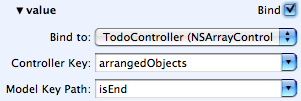
3) Todo - 할일 컬럼(NSTableColumn)
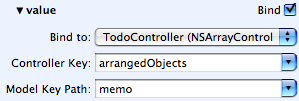
4) Todo - 예정일 컬럼(NSTableColumn)
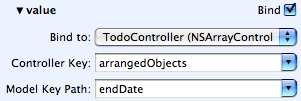
5) 작업:(NSTextField)
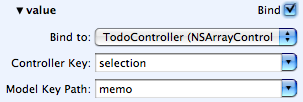
10. 기타 컨트롤 설정
1) 완료 예정일 :(NSDatePicker)

2) 완료:(NSButton)
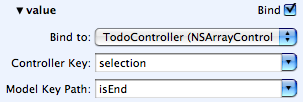
3) 검색(NSSearchField)
Binding에서 Search/predicate에서 아래와 같이 설정합니다. Predicate Format:에서 key가 'memo'로 변경되었습니다.
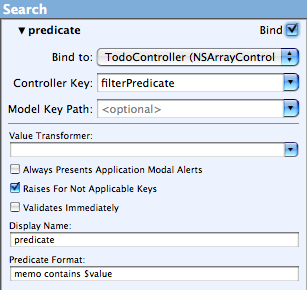
4) 동작 버튼
이제 각각의 버튼을 컨트롤키와 함께 드래그해서 Controller에 연결해서 아래와 같이 설정합니다. 좌측의 두 버튼은 WorkController에 우측의 두 버튼은 TodoController에 연결하고, '+' 버튼은 add:에 '-' 버튼은 remove:에 연결합니다.
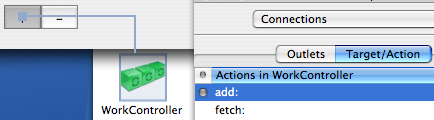
11. 완료
이제 모든 작업이 완료되었습니다. 빌드를하고 테스트를 해봅니다. 좌측에서 작업을 먼저 입력하시고 작업별로 할일을 등록하시면 됩니다.
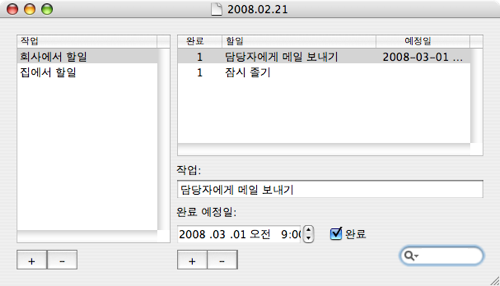
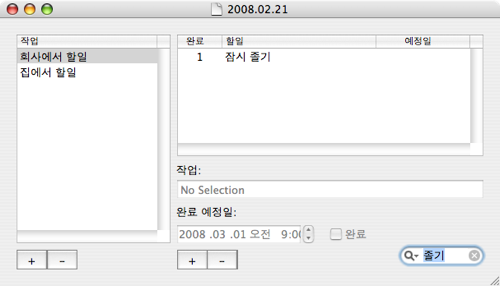
마우스 클릭과 속성 설정만으로 등록, 변경, 검색, 저장, 불러오기등이 동작하는 간단한 ToDo 어플리케이션을 만들어 보았습니다. 프로젝트 파일은 아래의 아이콘을 클릭하여 다운로드 받으실 수 있습니다.
이 예제는 ADC에서 제공하는 Building a Sample Core Data Application 동영상 강좌를 참고하였습니다. 동영상으로 되어 있기 때문에 이 포스팅 보다 따라 해보기가 매우 쉬우실 것입니다. Core Data에 관한 상세한 내용은 Core Data Programming Guide 문서를 참조하시기 바랍니다.
1. 프로젝트 생성
New Project에서 Core Data Document-based Application을 선택합니다. Core Data Document-based Application은 Document와 연결된 datamodel을 생성해주고, 파일 Open/Save와 MDI를 지원합니다.
Project Name을 'MyToDoList'로 입력하고 [Finish] 버튼을 클릭합니다.
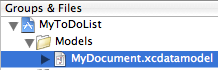
2. 데이터 모델링 툴
작업을 위해 MyDocument.xdatamodel을 더블클릭하면, 아래와 같은 데이터 모델링 툴이 오픈됩니다.
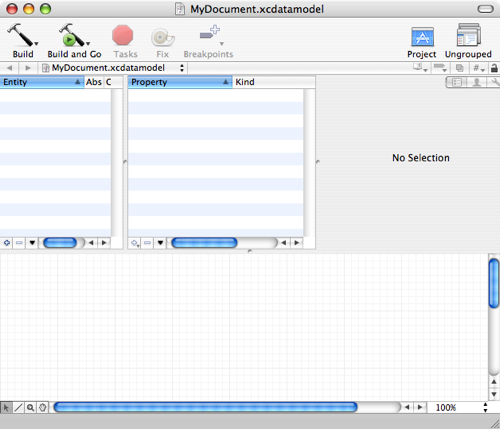
일반적인 모델링 툴과 사용방법이 유사합니다. 상단 좌측에서 객체를 생성하고 우측의 창에서 객체들의 각각의 속성을 관리합니다. 우측에 현재 'No Selection'로 표시된 영역에서 선택된 값들의 세부 속성을 설정합니다. 하단에는 생성된 객체들이 그래픽한 다이어그램으로 표시되어 쉽게 속성과 연결을 확인할 수 있습니다.
3. 오브젝트 생성
Todo 어플리케이션은 작업들의 목록과 각 작업들 아래 세부 작업들을 관리할 수 있도록 만들려고 합니다. 이를 위해 작업(Work)와 세부작업(Todo)의 두개의 객체(NSManagedObject)를 생성하겠습니다. 좌측 상단의 Entity필드가 있는 목록 하단에 위치한 +버튼을 두번 클릭하여 2개의 객체를 생성 합니다.
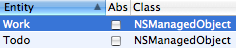
4. 항목 설정
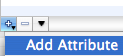
생성된 항목의 속성 창에서 Name을 'title'로 Default Value를 '새작업'으로 입력합니다.
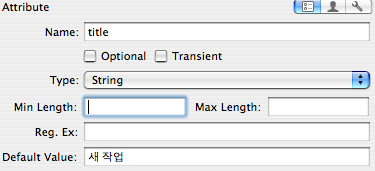
이제 Todo를 선택하고 위와 같은 방법으로 세개의 항목을 추가하고 아래와 같이 속성을 설정합니다.

5. 연결(RelationShip) 설정
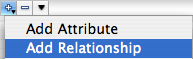
아래와 같이 속성에서 이름을 todo(소문자로 시작해야 합니다.)로 설정하고 Destination에서 연결될 객체를 Todo를 선택합니다.
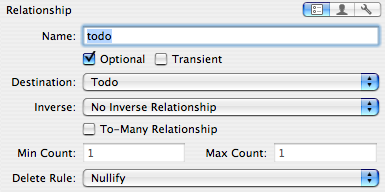
이제 Todo를 선택하고 위와 같은 방법으로 RelationShip을 추가합니다. Destination은 Work 객체로 Inverse를 todo로 선택하여 상호 참조할 수 있도록 해줍니다.
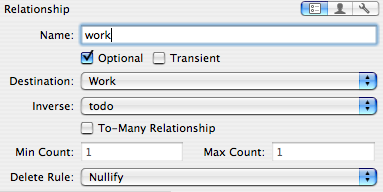
이제 다시 Work 객체의 todo에서 아래와 같이 설정합니다. 하나의 Work에 여러개의 Todo가 연결될 수 있도록 To-Many Relationship에 체크합니다.
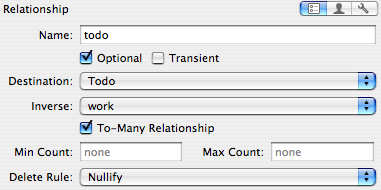
6. 확인
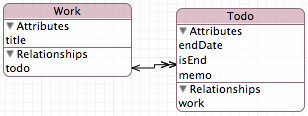
Work와 Todo는 연결되어 있고 Todo쪽의 화살표가 이중으로 표시되어 있습니다. 이는 Work와 Todo가 1:N으로 연결(To-Many Relationship)되어 있슴을 나타냅니다. 하나의 Work에 대하여 여러개의 Todo가 올수 있습니다.
7. ArrayController 생성
이제부터 인터페이스 빌더에서 작업을 작업을 해보겠습니다. MyDocument.nib를 더블클릭하여 인터페이스 빌더를 오픈합니다.
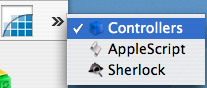
좌측 하단의 NSArrayController를 드래그하여 인스턴스 창에 가져다 놓습니다. 한번 더 반복합니다.
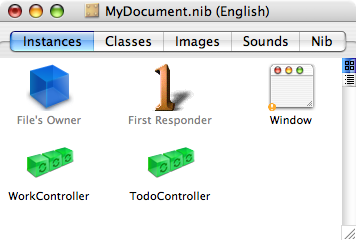
1) WorkController 설정
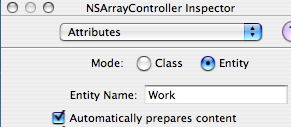
Automatically prepares content에 체크합니다.
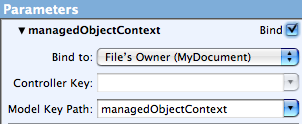
2) TodoController 설정
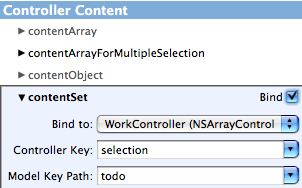
그외에 Todo가 Work에 종속성을 가지도록 한가지 작업을 더 합니다. Binding 항목의 Controller Content 밑의 ContentSet의 항목을 좌측과 같이 설정합니다.
8. 사용자 인터페이스
윈도우에 NSTableView 2개와 NSTextField, NSDataPicker, NSSearchField, NSButton들을 아래와 같이 배치합니다.
각각의 테이블뷰 Inspector의 Attribute에서 Columns를 1과 3으로 설정하고 각 컬럼을 더블클릭하여 '작업', '완료', '할일', '예정일'로 이름을 변경합니다.
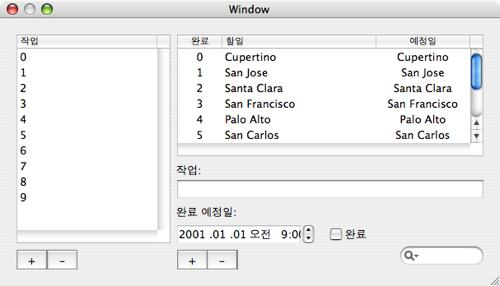
9. Work, Todo 테이블컬럼 설정
1) Work - 작업 컬럼(NSTableColumn)
작업 컬럼을 더블클릭하여 아래와 같이 설정합니다.
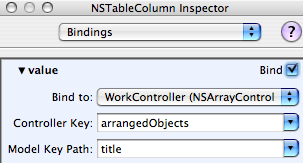
2) Todo - 완료 컬럼(NSTableColumn)
Todo 컬럼들은 직접입력을 막기 위해 모두 Attribute에서 Editable의 체크를 해제합니다. Binding에서 각각의 컬럼들을 아래와 같이 설정합니다.
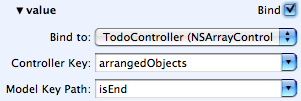
3) Todo - 할일 컬럼(NSTableColumn)
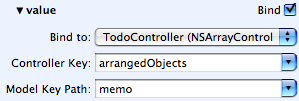
4) Todo - 예정일 컬럼(NSTableColumn)
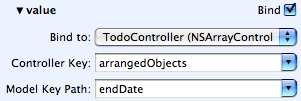
5) 작업:(NSTextField)
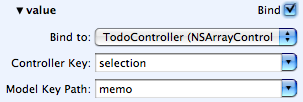
10. 기타 컨트롤 설정
1) 완료 예정일 :(NSDatePicker)

2) 완료:(NSButton)
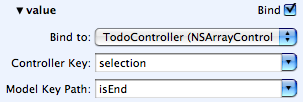
3) 검색(NSSearchField)
Binding에서 Search/predicate에서 아래와 같이 설정합니다. Predicate Format:에서 key가 'memo'로 변경되었습니다.
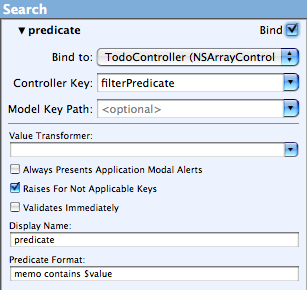
4) 동작 버튼
이제 각각의 버튼을 컨트롤키와 함께 드래그해서 Controller에 연결해서 아래와 같이 설정합니다. 좌측의 두 버튼은 WorkController에 우측의 두 버튼은 TodoController에 연결하고, '+' 버튼은 add:에 '-' 버튼은 remove:에 연결합니다.
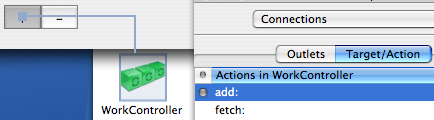
11. 완료
이제 모든 작업이 완료되었습니다. 빌드를하고 테스트를 해봅니다. 좌측에서 작업을 먼저 입력하시고 작업별로 할일을 등록하시면 됩니다.
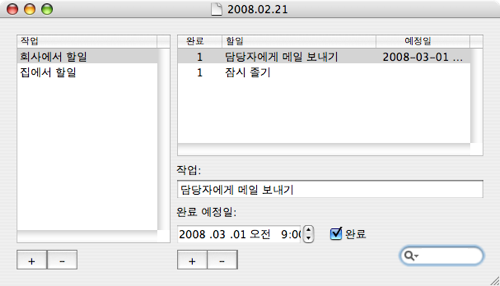
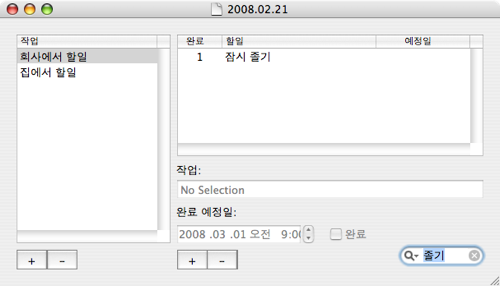
마우스 클릭과 속성 설정만으로 등록, 변경, 검색, 저장, 불러오기등이 동작하는 간단한 ToDo 어플리케이션을 만들어 보았습니다. 프로젝트 파일은 아래의 아이콘을 클릭하여 다운로드 받으실 수 있습니다.
'Xcode 2 > Cocoa 따라해보기' 카테고리의 다른 글
| 간단한 웹브라우저 만들기 (0) | 2008.04.02 |
|---|---|
| 1.10 기본 콘트롤 사용법 (2) (0) | 2008.02.13 |
| 1.10 기본 콘트롤 사용법 (1) (2) | 2008.02.03 |
| 1.8 간단한 슈팅게임 (2) (2) | 2007.10.03 |
| 1.8 간단한 슈팅게임 (1) (4) | 2007.08.14 |




 invalid-file
invalid-file